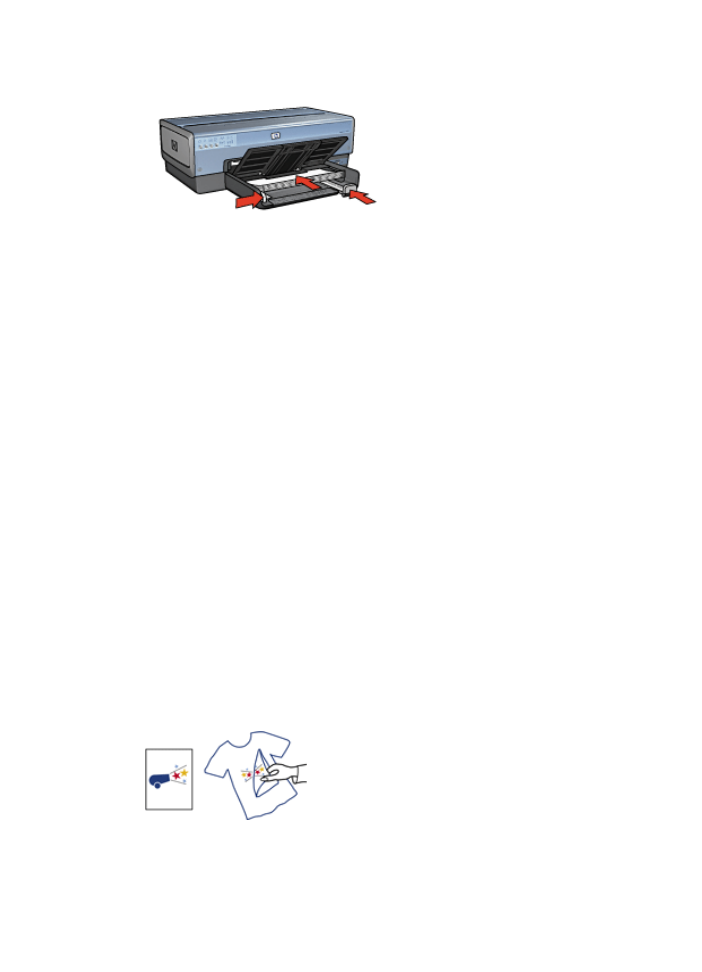
Σιδερότυπα
Οδηγίες
●
Κατά
την
εκτύπωση
κατοπτρικής
εικόνας
,
το
κεί
µ
ενο
και
οι
φωτογραφίες
αντιστρέφονται
οριζοντίως
σε
σχέση
µ
ε
την
εικόνα
που
ε
µ
φανίζεται
στην
οθόνη
του
υπολογιστή
.
●
Μην
υπερβείτε
τη
χωρητικότητα
του
δίσκου
εισόδου
: 20
σιδερότυπα
.
Οδηγός
χρήσης
95
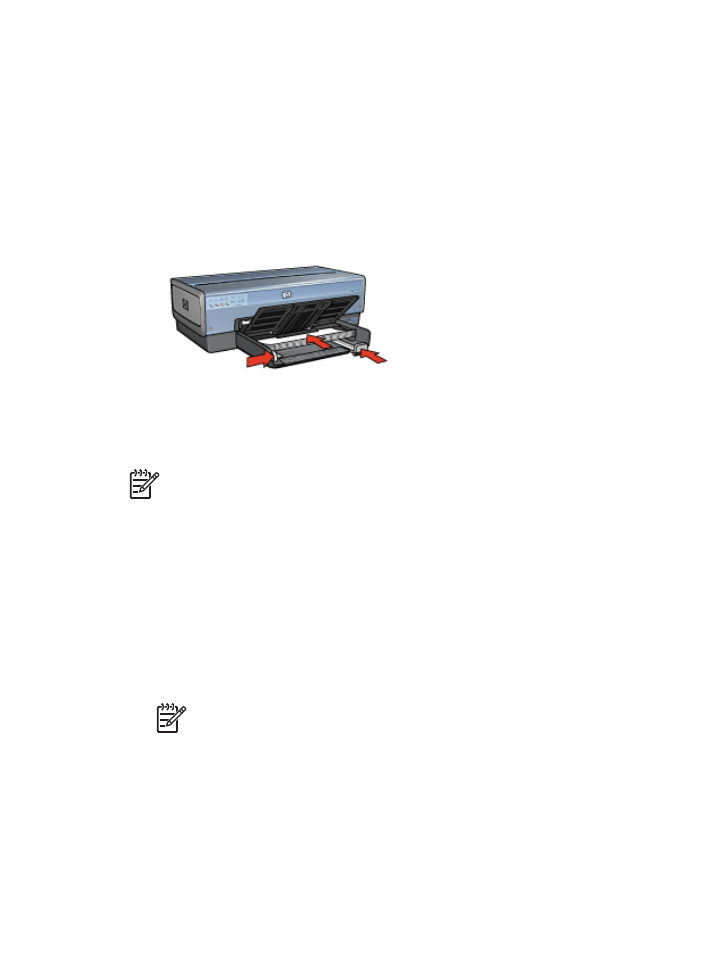
Προετοι
µ
ασία
για
εκτύπωση
1.
Βεβαιωθείτε
ότι
ο
εκτυπωτής
είναι
ενεργοποιη
µ
ένος
.
2.
Σηκώστε
το
δίσκο
εξόδου
και
στη
συνέχεια
αφαιρέστε
όλα
τα
χαρτιά
από
το
δίσκο
εισόδου
.
3.
Σύρετε
τον
οδηγό
πλάτους
χαρτιού
προς
τα
αριστερά
και
στη
συνέχεια
τραβήξτε
έξω
τον
οδηγό
µ
ήκους
χαρτιού
.
4.
Τοποθετήστε
το
σιδερότυπο
στο
δίσκο
Εισόδου
, µ
ε
την
πλευρά
που
θα
εκτυπωθεί
προς
τα
κάτω
.
5.
Σπρώξτε
το
χαρτί
µ
έσα
στον
εκτυπωτή
, µ
έχρι
να
στα
µ
ατήσει
.
6.
Σύρετε
τους
οδηγούς
χαρτιού
µ
έχρι
να
εφαρ
µ
όσουν
σταθερά
στο
χαρτί
.
7.
Χα
µ
ηλώστε
το
δίσκο
εξόδου
.
Εκτυπώστε
Ση
µ
είωση
Εάν
το
λογισ
µ
ικό
περιλα
µ
βάνει
τη
λειτουργία
εκτύπωσης
σιδεροτύπων
,
ακολουθήστε
τις
οδηγίες
που
περιέχονται
στο
πρόγρα
µµ
α
του
λογισ
µ
ικού
.
Σε
αντίθετη
περίπτωση
,
ακολουθήστε
τις
παρακάτω
οδηγίες
.
1.
Ανοίξτε
το
πλαίσιο
διαλόγου
Ιδιότητες
εκτυπωτή
.
2.
Κάντε
κλικ
στην
καρτέλα
Χαρτί
/
Ποιότητα
και
στη
συνέχεια
καθορίστε
τις
ακόλουθες
ρυθ
µ
ίσεις
εκτύπωσης
:
–
Το
µ
έγεθος
είναι
:
Ένα
κατάλληλο
µ
έγεθος
χαρτιού
–
Ο
τύπος
είναι
:
Πατήστε
Περισσότερα
και
επιλέξτε
Σιδερότυπο
χαρτί
HP
.
–
Η
πηγή
είναι
:
Επάνω
δίσκος
–
Ποιότητα
εκτύπωσης
:
Κανονική
ή
Βέλτιστη
3.
Κάντε
κλικ
στην
καρτέλα
Φινίρισ
µ
α
.
4.
Επιλέξτε
το
πλαίσιο
ελέγχου
Κατοπτρική
εικόνα
.
Ση
µ
είωση
Ορισ
µ
ένα
προγρά
µµ
ατα
λογισ
µ
ικού
για
σιδερότυπα
δεν
απαιτούν
τη
ρύθ
µ
ιση
εκτύπωσης
κατοπτρικής
εικόνας
.
5.
Επιλέξτε
όποιες
άλλες
ρυθ
µ
ίσεις
εκτύπωσης
επιθυ
µ
είτε
και
στη
συνέχεια
πατήστε
OK
.
Χρησι
µ
οποιήστε
τη
βοήθεια
Τι
είναι
;
για
να
ενη
µ
ερωθείτε
σχετικά
µ
ε
τις
δυνατότητες
που
ε
µ
φανίζονται
στο
πλαίσιο
διαλόγου
"
Ιδιότητες
εκτυπωτή
".